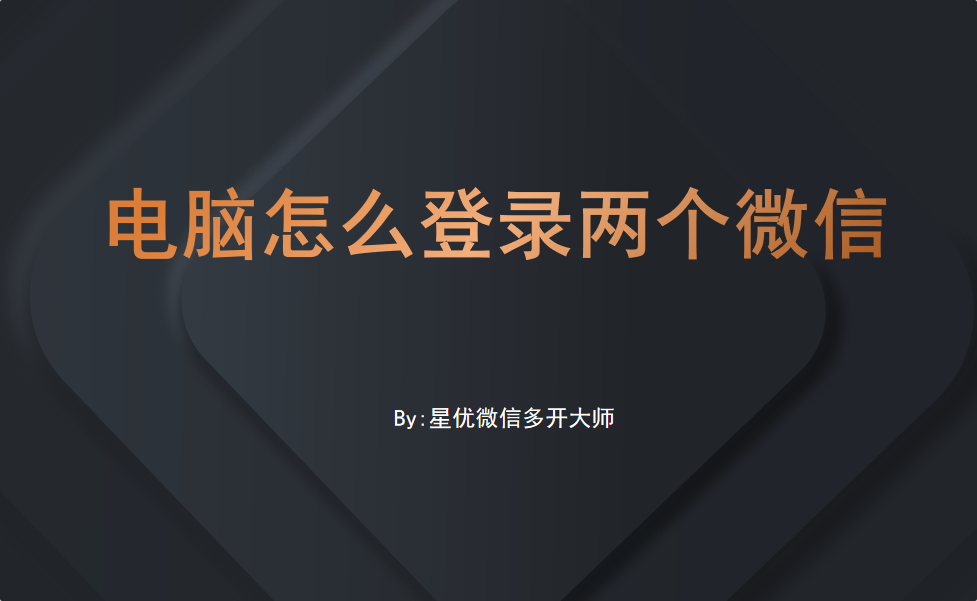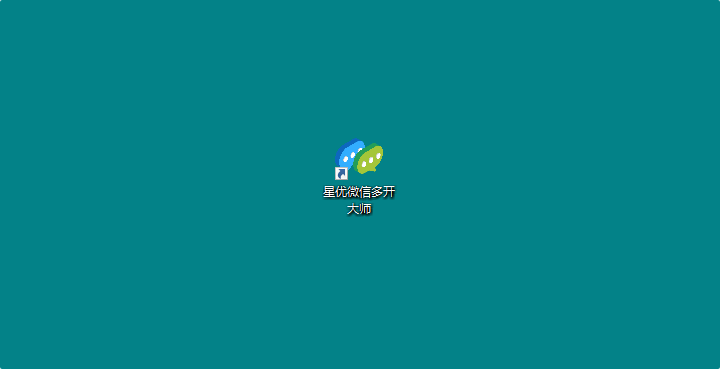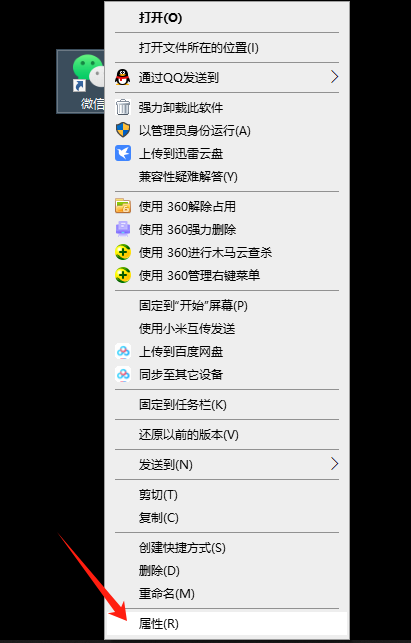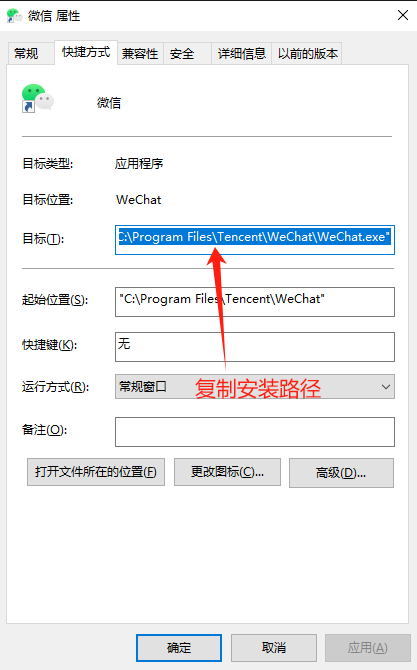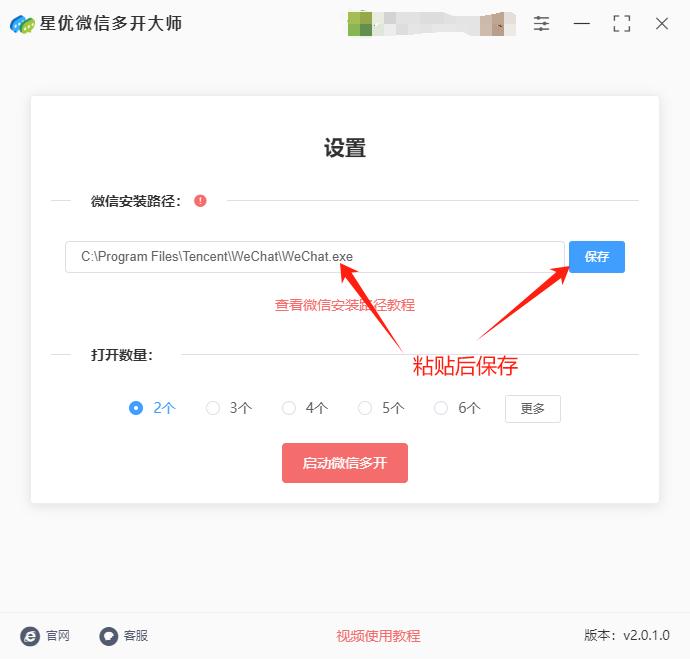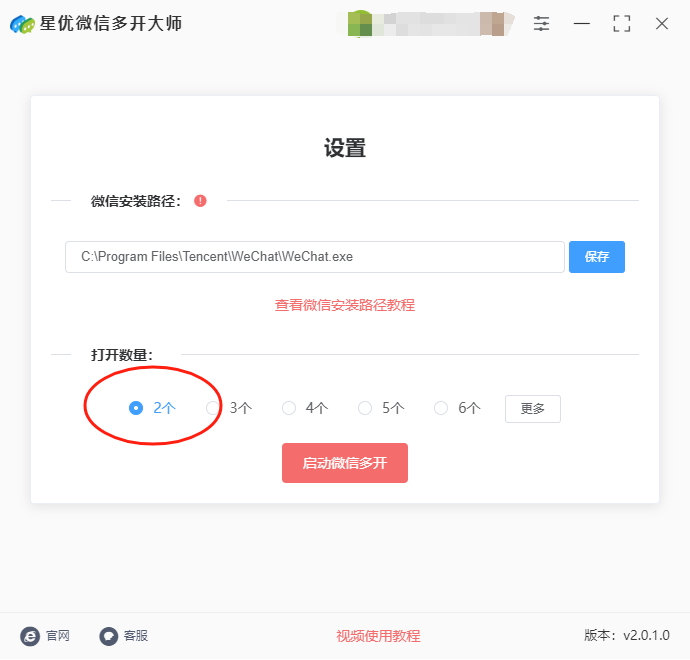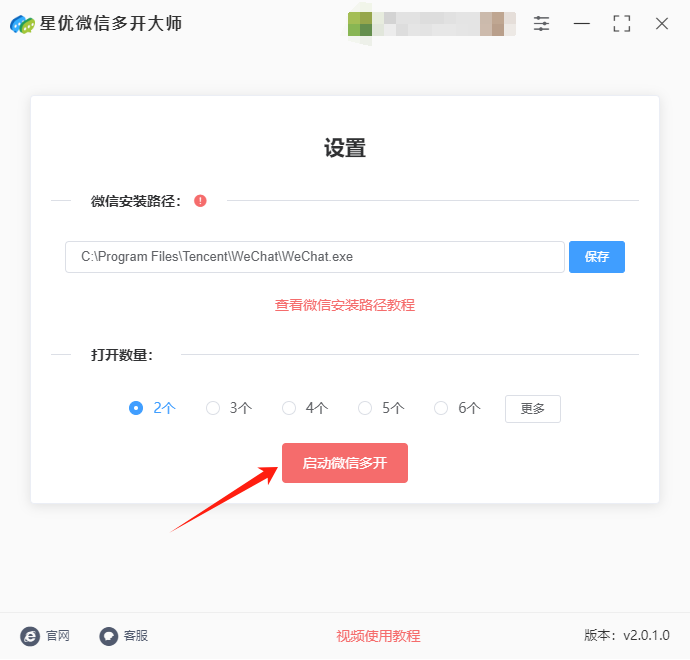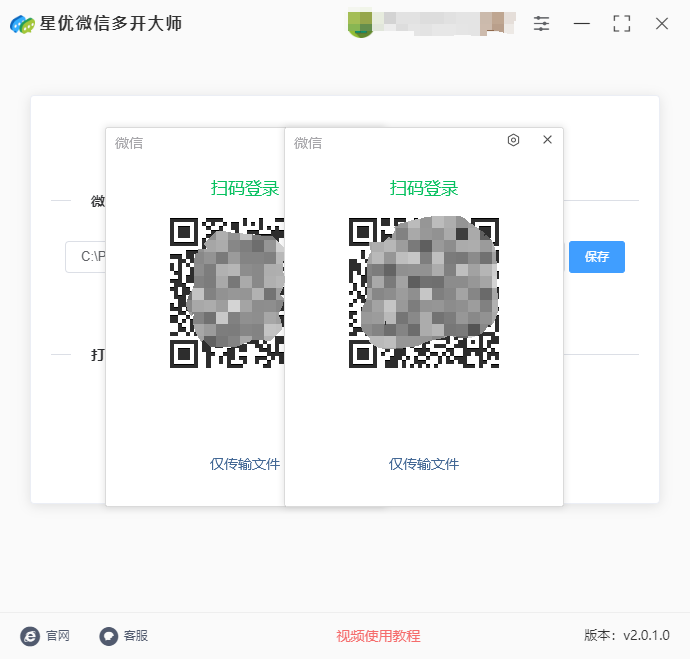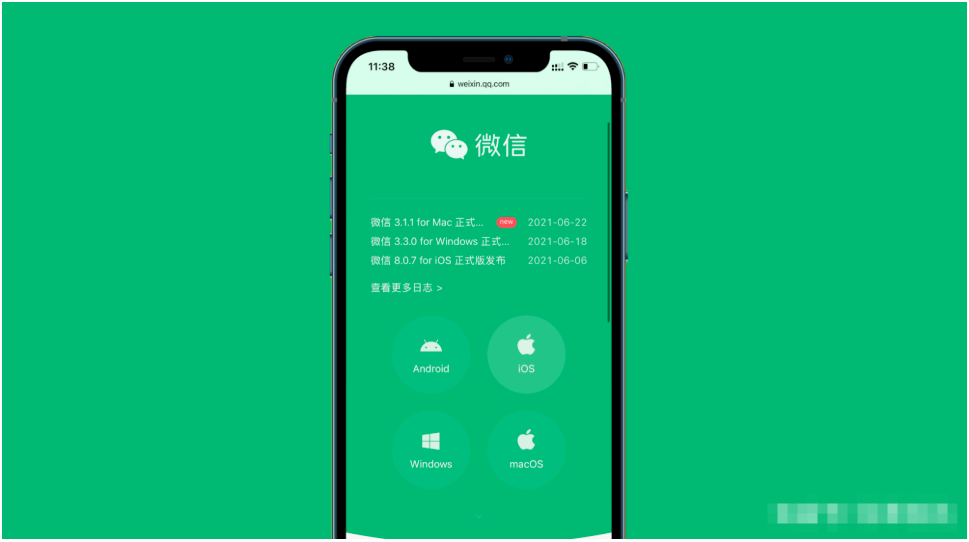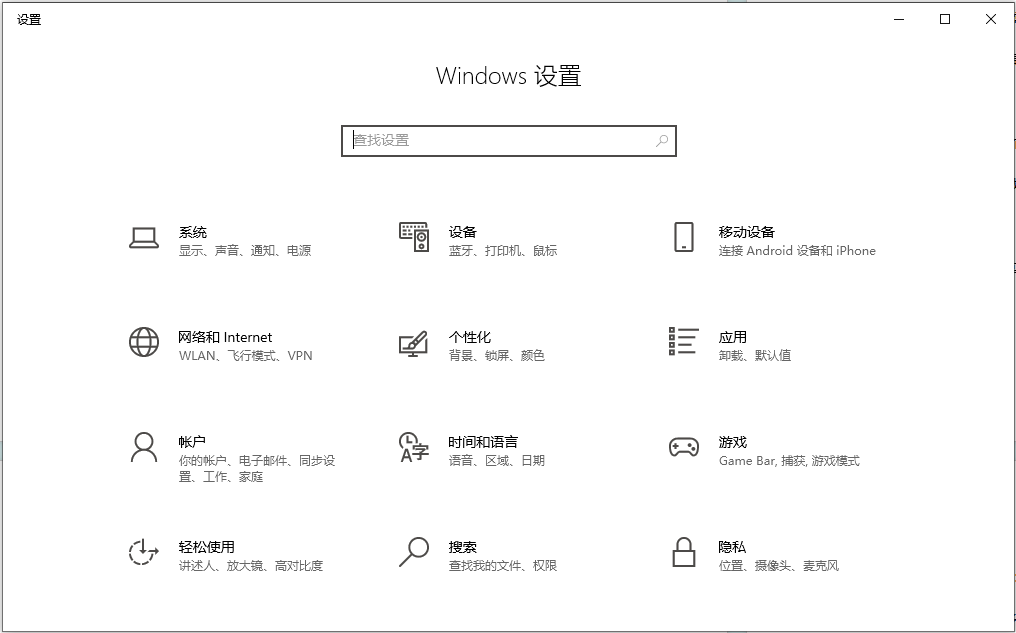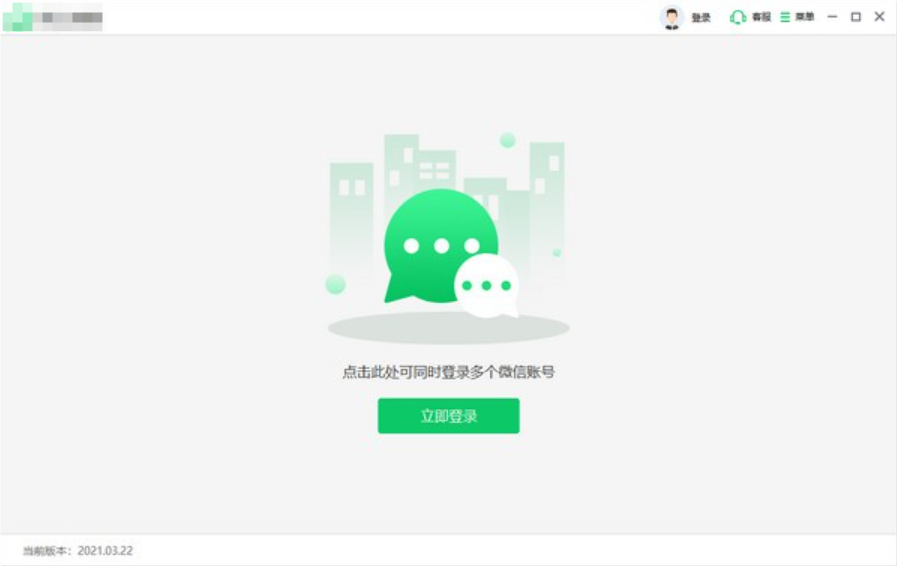电脑怎么登录两个微信?在当下这个信息爆炸的时代,电脑作为我们工作与生活的重要工具,其多功能性显得尤为重要。对于许多职场人士或是社交达人而言,拥有多个微信账号已成为常态,用以区分工作与生活,或是管理不同的社交圈子。因此,电脑需要登录两个微信的需求应运而生,这不仅是对效率的追求,也是个人生活界限的一种维护。想象一下,一位市场经理,白天需要在微信上与客户沟通项目细节,晚上又想切换到个人账号,与亲朋好友分享生活的点滴。如果只能登录一个微信,无疑会在切换角色时带来诸多不便,甚至可能因混淆信息而造成不必要的误会。同样,对于自媒体运营者而言,管理多个公众号或个人账号,也需要在同一台电脑上灵活切换,以维持不同账号的独立性和专业性。
正常来说电脑上是不支持同时登录两个微信账号的,这是软件本身决定的,不过我们可以使用某些工具来解决这个问题,今天小编将为打开分享几个方法,能够快速帮助打开在电脑上同时登录两个微信。
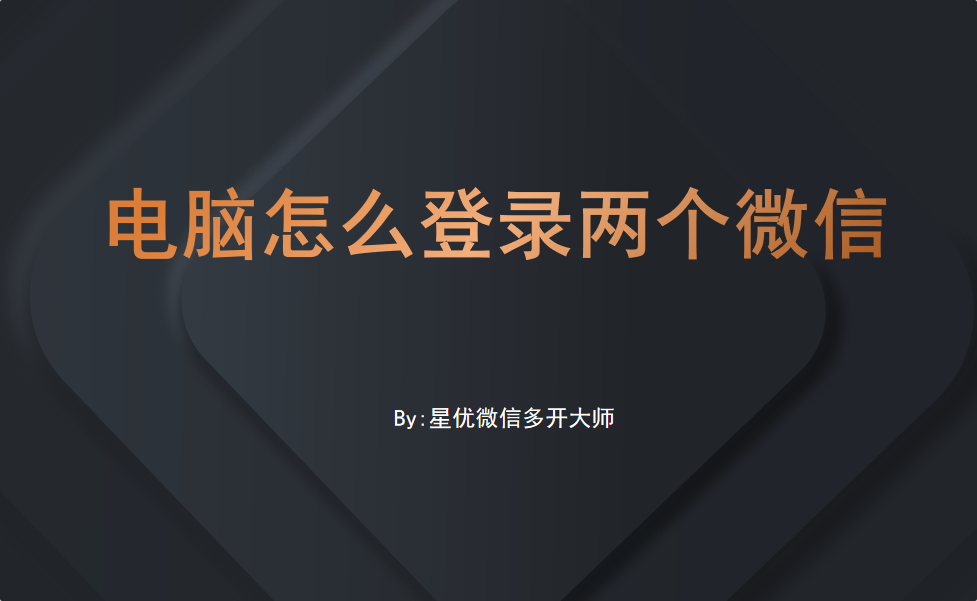
登录两个微信方法一:使用“星优微信多开大师”软件
软件下载地址:https://www.xingyousoft.com/softcenter/XYWeixin
步骤1,首先请你下载“星优微信多开大师”软件到电脑上,然后再将软件安装好,安装结束后软件会自动打开运行。
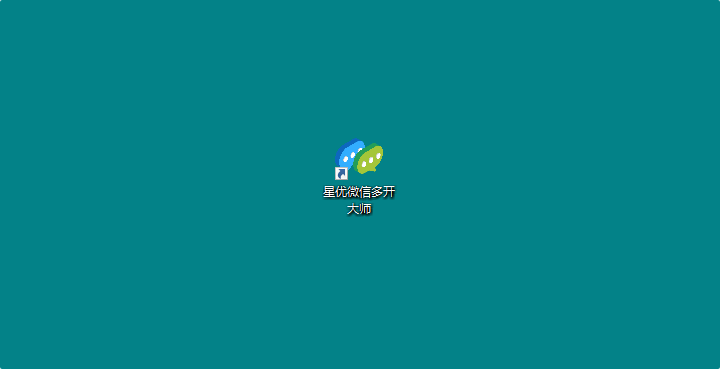
步骤2,这个步骤我们需要将微信在电脑上的安装路径保存到软件里,请按下面的顺序进行操作:
① 在我们的电脑上找到微信软件图标,然后在用鼠标右键点击它,随后会弹出一个列表,请你点击其中的“属性”选项。
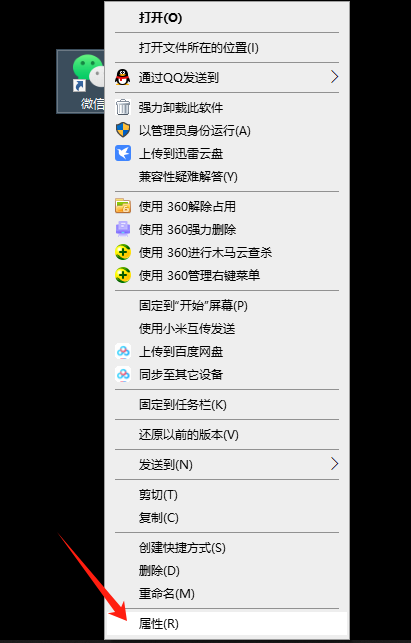
② 如下图所示,这时候电脑会将微信属性窗口打开,在“目标”的右侧就是微信的安装路径,请你复制此路径。
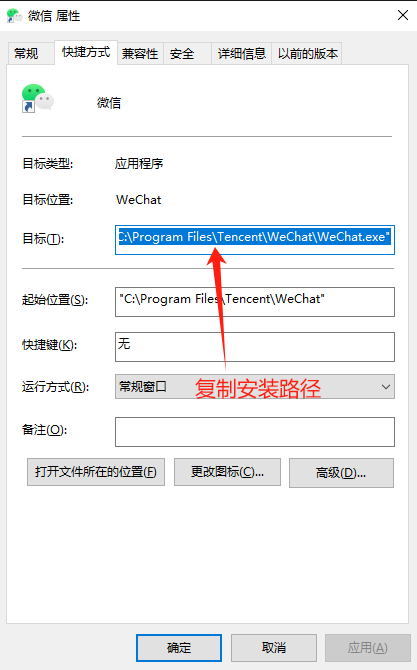
③ 回到软件后将刚刚复制的微信安装路径粘贴到方框路(使用快捷键Ctrl+V进行粘贴),粘贴结束后点击【保存】按键。
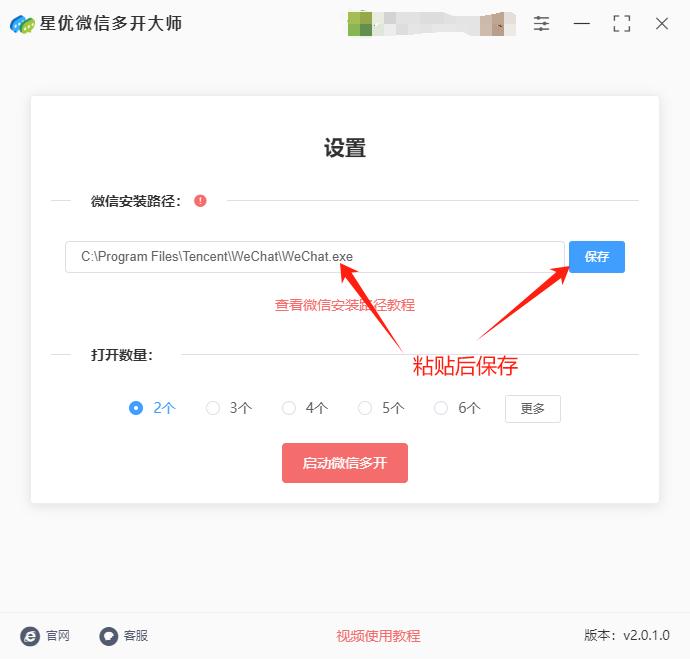
步骤3,软件默认同时打开两个微信登录窗口,所以不需要设置,如果你需要更多就自行选择。
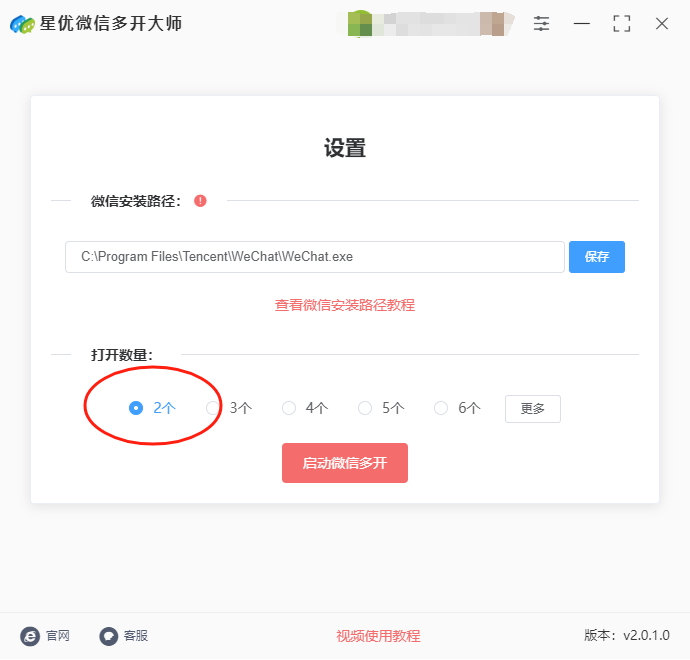
步骤4,这样准备工作就全部结束了,我们点击软件下方的红色按键,正式启动微信多开程序。
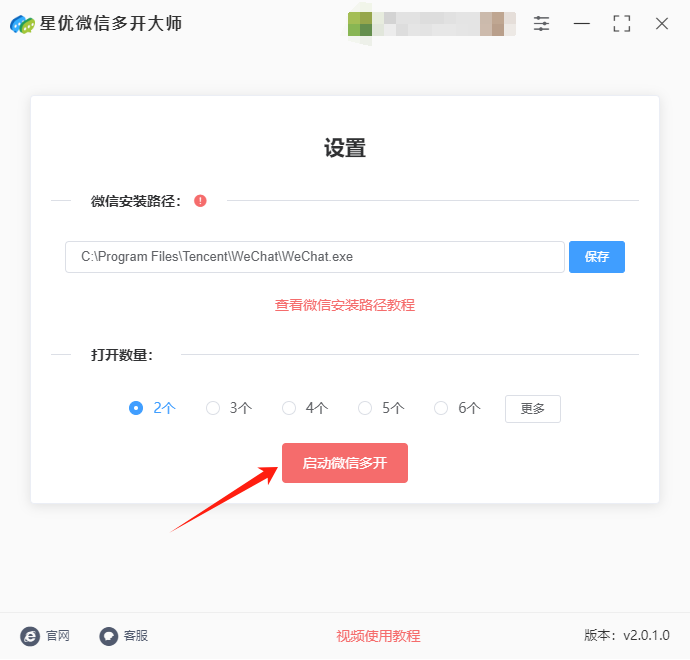
步骤5,稍微拖动一下微信界面,可以看到软件成功帮助我们打开了两个微信登录窗口,这样我们就可以在电脑上登录两个微信了。
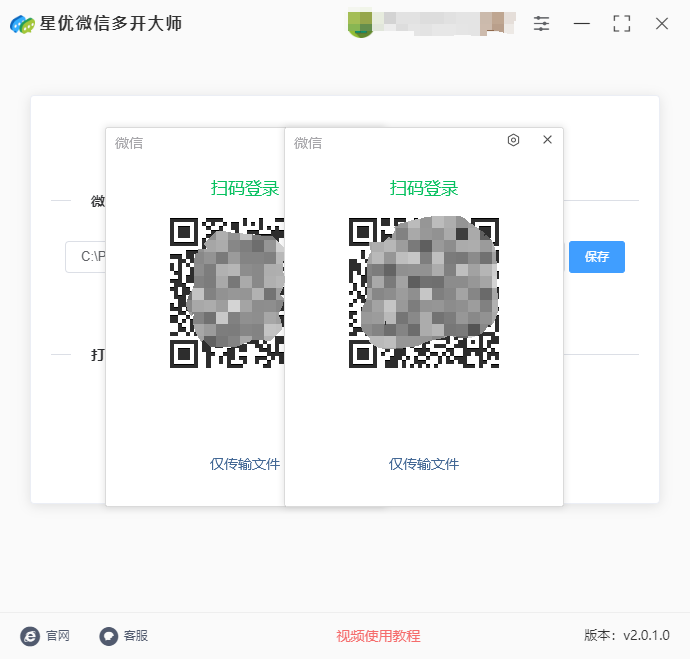
登录两个微信方法二:使用虚拟机
要在电脑上使用虚拟机同时登录两个微信,可以按照以下步骤操作:
步骤 1: 安装虚拟机软件
下载并安装虚拟机软件:常用的虚拟机软件有 VirtualBox 或 VMware Workstation。你可以选择一个适合你的虚拟机软件并下载安装。
例如,下载 VirtualBox:VirtualBox 官方网站
安装虚拟机:
在安装过程中,根据提示完成安装。安装完毕后,启动虚拟机软件。
步骤 2: 创建虚拟机
新建虚拟机:
启动虚拟机软件,点击“新建”创建一个新的虚拟机。
选择操作系统类型(如 Windows)和版本(根据你的主机系统选择)。
分配内存和硬盘空间:
按照提示为虚拟机分配适当的内存(例如 4GB)和硬盘空间(例如 50GB)。这取决于你的电脑配置。
安装操作系统:
将操作系统安装盘(ISO 文件)加载到虚拟机中,并启动虚拟机。根据提示安装操作系统(Windows 或其他系统)。
步骤 3: 安装微信
在虚拟机中安装微信:
安装完成操作系统后,启动虚拟机。
打开虚拟机内的浏览器,下载并安装微信客户端。
登录一个微信账号。
步骤 4: 在主机系统中安装第二个微信
在主机系统安装微信:
在你的主机操作系统(如 Windows)中,下载并安装微信客户端。
登录另一个微信账号。
步骤 5: 同时运行两个微信
运行虚拟机和主机系统:
在虚拟机中,微信会正常运行,可以在虚拟机里登录一个微信账号。
在主机操作系统中,微信会运行并且可以登录另一个微信账号。
这样,你就可以在同一台电脑上同时使用两个不同的微信账号,一个在主机操作系统中,另一个在虚拟机中。
注意事项:
虚拟机性能:虚拟机会占用一定的电脑资源,所以确保你的电脑硬件足够强大,尤其是 CPU 和内存。
账号绑定:微信账号需要绑定手机号码,所以确保你有两个不同的手机号码来进行绑定。

登录两个微信方法三:结合网页端
要在电脑上结合网页端同时登录两个微信账号,你可以按照以下步骤操作。通过这种方法,你将一个微信账号登录在桌面版微信(PC版),另一个微信账号登录在微信网页版(Web 微信)。这里的操作步骤非常详细。
步骤 1: 下载并安装微信桌面版
① 下载微信桌面版:
打开浏览器,访问 微信官网下载页面。
点击“下载”按钮,下载并安装适合你操作系统的微信客户端(Windows或Mac版)。
② 安装微信桌面版:
完成下载后,双击安装包并按照提示进行安装。
登录第一个微信账号:
安装并启动微信客户端。
使用第一个微信账号扫描二维码登录。
完成登录后,你会在桌面端看到第一个微信账号。
步骤 2: 使用微信网页版登录第二个微信账号
打开浏览器访问微信网页版:
扫描二维码登录第二个微信账号:
在网页端会显示一个二维码。
打开手机微信,点击右上角的“+”按钮,选择“扫描二维码”,扫描网页端的二维码。
使用另一个微信账号扫描二维码并登录(需要你有第二个微信账号)。
登录成功:
一旦扫描成功,你就可以在浏览器上使用第二个微信账号。
步骤 3: 同时使用两个微信账号
现在,你可以在同一台电脑上通过 微信桌面版 使用第一个微信账号,同时在 浏览器的网页端 使用第二个微信账号。
两个账号互不干扰,可以同时接收消息、发送消息等。
注意事项:
① 浏览器兼容性:确保你使用的浏览器是支持微信网页版的常用浏览器(如 Google Chrome、Firefox 或 Edge)。如果浏览器版本较老,可能会遇到兼容性问题。
② 微信网页版功能限制:微信网页版的功能相对于桌面版会有一些限制,比如不支持视频通话和语音通话。但对于普通的聊天、文件传输等操作,功能是正常的。
③ 账号绑定问题:微信需要绑定手机号,所以每个微信账号需要使用不同的手机号来完成绑定。
④ 多设备同时登录限制:微信允许同一账号同时在多个设备上登录,包括手机、PC和网页版,但一个账号不能在多个微信桌面版客户端同时登录,所以你必须分别使用桌面版和网页版。
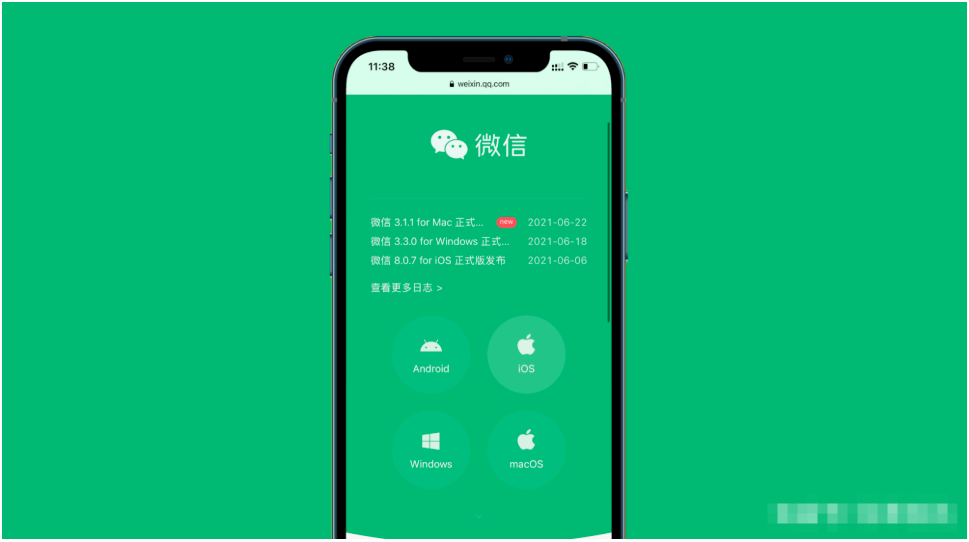
登录两个微信方法四:创建电脑新用户
要在电脑上登录两个微信账号,可以通过创建新用户并切换到该新用户的方式来实现。以下是详细步骤:
1. 创建新的用户账户
① Windows系统:
点击屏幕左下角的 “开始” 按钮,选择 “设置”。
在设置界面中,点击 “账户”。
选择 “家庭和其他用户”,然后点击 “添加其他用户”。
根据提示创建一个新的本地账户或微软账户。
设置好用户名和密码后,点击 “完成”。
② Mac系统:
打开 “系统偏好设置”。
点击 “用户与群组”。
点击左下角的 “锁” 图标并输入管理员密码解锁设置。
点击 “+” 按钮,创建一个新的用户账户。
选择 “标准” 或 “管理员”,然后设置用户名、密码等信息。
2. 登录第一个微信账户
使用你当前的电脑用户登录系统。
打开微信PC版客户端,使用你第一个微信账号登录。
3. 切换到新创建的用户账户
① Windows:
点击 “开始” 按钮,选择 “账户”,然后点击 “切换账户”。
选择新创建的用户,登录到新账户。
② Mac:
点击左上角的苹果标志,选择 “登出”。
然后选择 “其他用户”,并登录到新创建的用户账户。
4. 登录第二个微信账户
在新的用户账户下,安装并打开微信PC版客户端。
使用你的第二个微信账号登录。
5. 切换使用
你现在可以在两个微信账号之间切换。每个用户账户有独立的环境,因此你可以分别登录不同的微信账户。
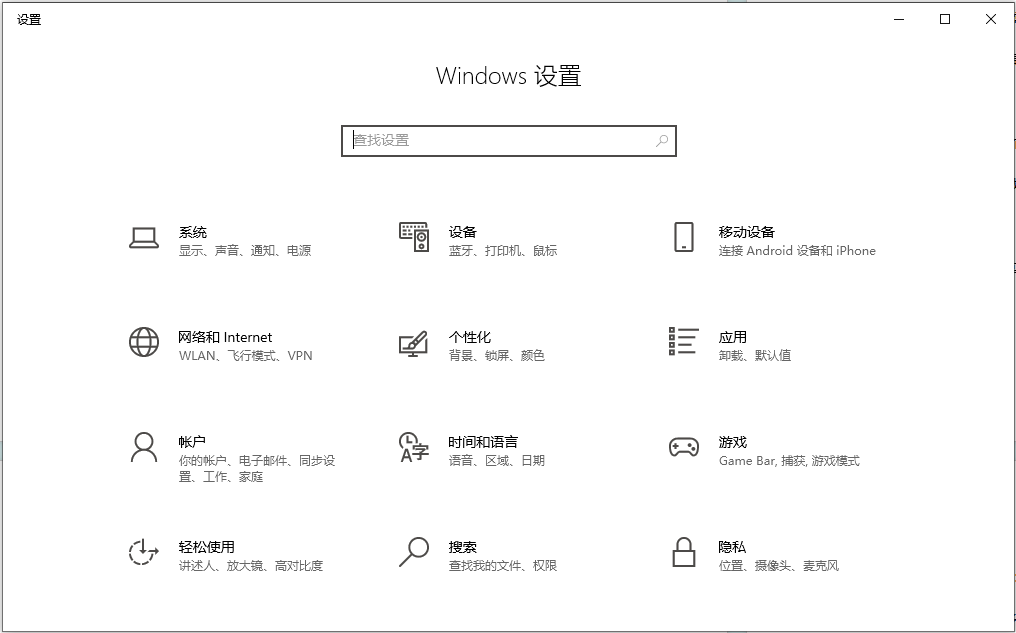
登录两个微信方法五:使用彩虹多开软件
使用彩虹多开在电脑上登录两个微信账号的详细操作步骤如下:
一、下载安装彩虹多开
打开电脑的浏览器,访问彩虹多开的官方网站或可靠的软件下载平台。
在网站或平台上找到彩虹多开的下载链接,点击下载。
下载完成后,双击安装包进行安装。按照屏幕上的提示完成安装过程。
二、登录第一个微信账号
安装完成后,打开彩虹多开软件。
在软件界面上,点击“立即登录”按钮。
此时会弹出一个登录窗口,拿出手机微信,扫码确认登录第一个微信账号。
三、登录第二个微信账号
成功登录第一个微信账号后,点击软件界面头像下方的“添加微信”按钮。
软件会再次弹出一个登录窗口,继续拿出手机微信,扫码确认登录第二个微信账号。
四、管理多个微信账号
登录成功后,可以在彩虹多开的软件界面上看到已经登录的两个微信账号的头像。
通过点击头像或账号切换按钮,可以轻松地在多个微信账号之间切换。
五、注意事项
在使用彩虹多开时,请确保软件来源可靠,避免下载到恶意软件或病毒。
为了保护微信账号的安全,避免在不安全的网络环境下登录账号,并定期更换密码和开启双重验证。
如果在使用过程中遇到任何问题,可以查看彩虹多开的帮助文档或联系客服寻求支持。
通过以上步骤,就可以轻松地在电脑上使用彩虹多开登录两个微信账号了。这款软件不仅支持多账号登录,还提供了简洁的界面和一键式操作,让用户能够轻松管理多个微信账号。
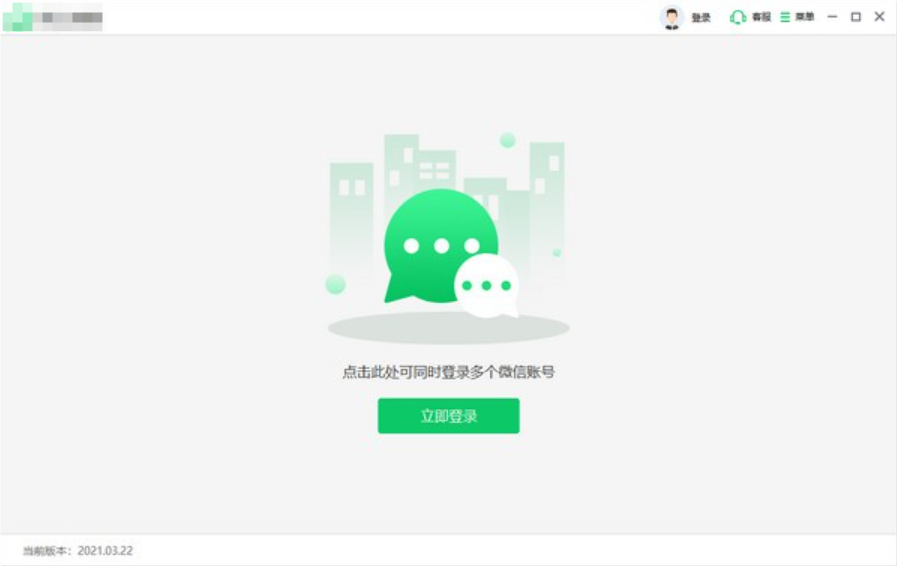
本次关于“电脑怎么登录两个微信?”的解决办法就全部介绍完毕了,打开可以选择一个方法进行操作。电脑支持登录两个微信,意味着用户可以在同一界面下并行处理来自不同圈子的信息,无需频繁切换设备或退出重登,大大节省了时间成本,也提高了工作效率。更重要的是,这种设置满足了现代人对于个人隐私与公共空间界限分明的需求,让每个人都能在数字世界中拥有属于自己的“双面人生”。当然,随着技术的进步,如何更安全、便捷地实现这一功能,也成为了软件开发者和用户共同关注的焦点。但无论如何,电脑需要登录两个微信这一需求的背后,映射出的是现代人对高效生活与个性化表达的双重渴望。它不仅是技术进步的体现,更是社会变迁与个体需求相互作用的结果,让我们在快节奏的数字时代里,找到了属于自己的平衡点。